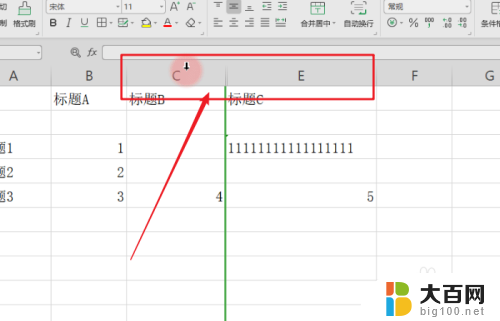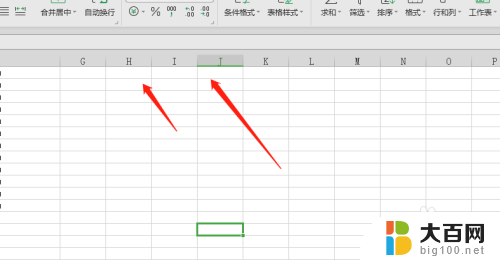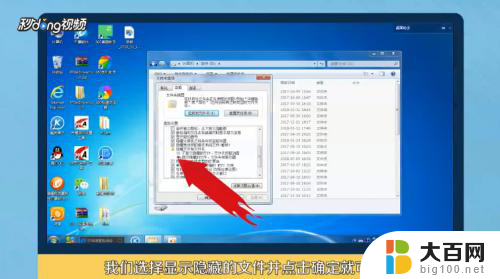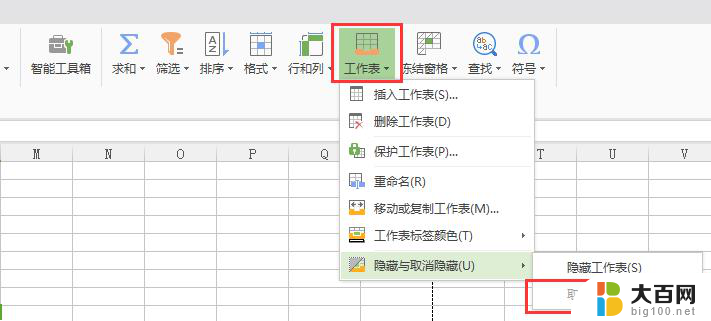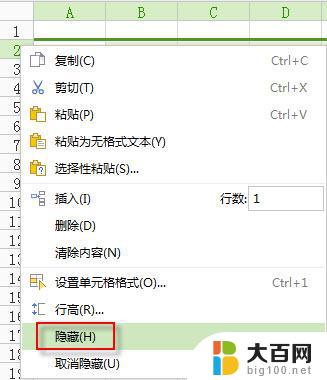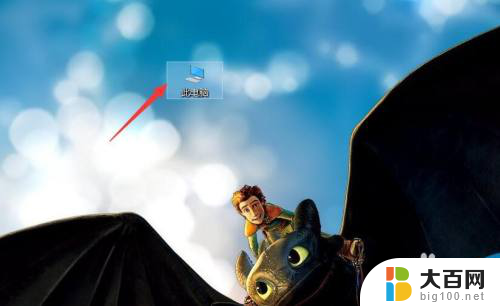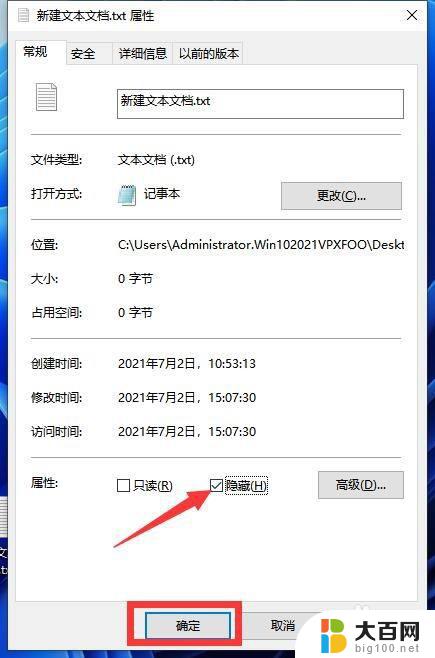excel最顶端的隐藏栏怎么显示出来 怎么在Excel2010中显示工作表顶部的隐藏行
在Excel2010中,有时我们会遇到需要显示工作表顶部的隐藏行的情况,隐藏行是为了在工作表中隐藏一些不需要显示的内容,以便简化界面和提高工作效率。当我们需要查看或编辑隐藏行时,就需要知道如何将隐藏栏显示出来。在Excel中,通过简单的操作,我们可以轻松地将隐藏栏显示出来,以便于我们进行后续的操作。下面将介绍如何在Excel2010中显示工作表顶部的隐藏行。
步骤如下:
1.一、在电脑桌面的Excel2010工作簿程序图标上双击鼠标左键,将其打开运行。并打开需要进行编辑或者修改的文件。如图所示;
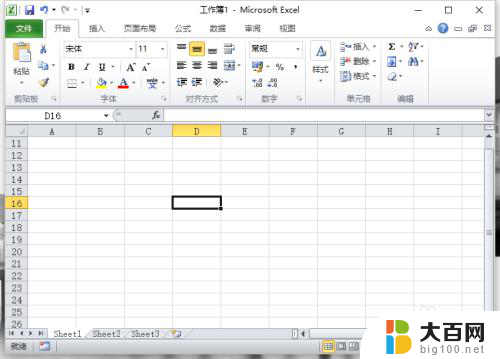
2.二、在工作表左上角的名称框中输入引用范围。例如:取消隐藏的第2行至第4行,就输入“2:4”,然后敲击回车即可。如图所示;
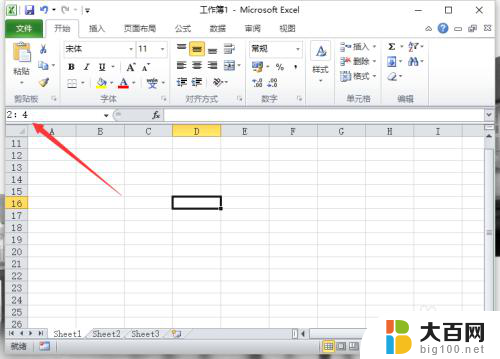
3.三、敲击回车后,这些行就被选中了。尽管这些行还是隐藏行驶不可见的。如图所示;
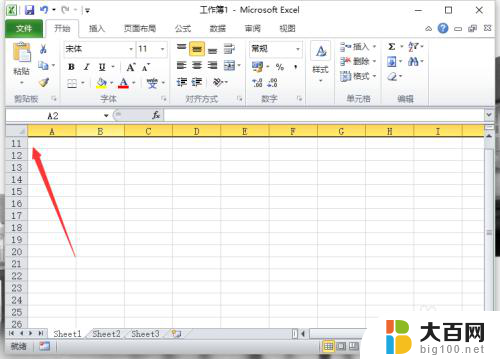
4.四、而后依次点击开始菜单下的“格式”-->“隐藏和取消隐藏”-->“取消隐藏行”命令选项。如图所示;
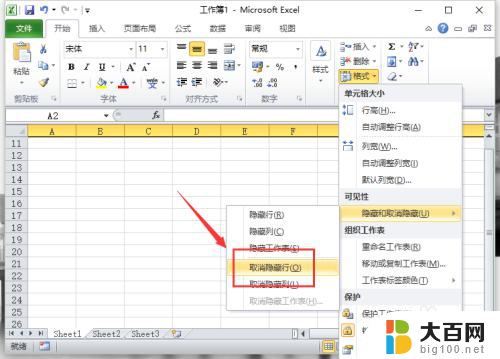
5.五、返回到Excel表格中,即可看到隐藏的第2行至第4行已经显示出来了。如图所示;
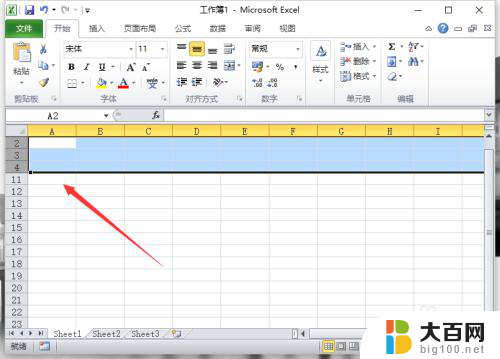
6.六、同样的方法也可显示第5行至第8行。如图所示;
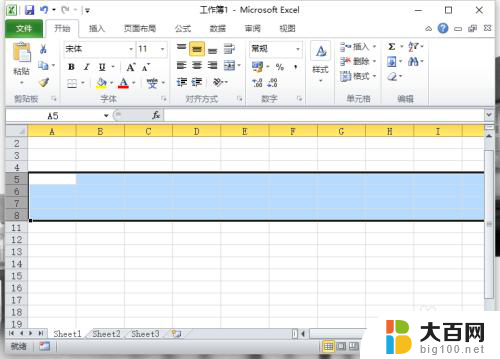
以上就是如何显示excel最顶端的隐藏栏的全部内容,如果您遇到了这个问题,可以按照以上方法来解决,希望这能对大家有所帮助。